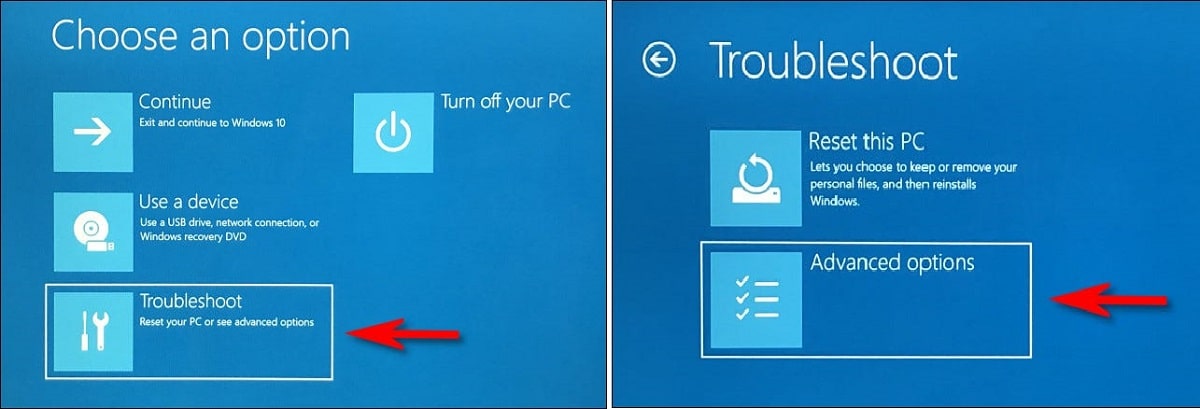Inkasta oo ay run tahay in nooca cusub ee Windows uu soo bandhigay horumar la taaban karo oo dhinaca amniga ah iyo dhinacyo kale (waxaan ku talinaynaa in la akhriyo Windows 10 vs Windows 11: kala duwanaanshaha ugu weyn), waa lama huraan in guul darooyinku ay marmar dhacaan. Isticmaalayaal ahaan, waa in aan ogaano sida loola macaamilo oo loo xalliyo. Taasi waa sababta ay muhiim u tahay in la ogaado sida loo bilaabo Windows 11 in mode safe.
Markaa haddii ay dhibaato kaa haysato bilaabista kumbiyuutarkaaga Windows 11, waxaa laga yaabaa inay ku caawiso inaad ku ciyaarto kaarka dib-u-bootka qaab badbaado leh. Tani waxay si ku meel gaar ah u curyaamisaa darawalada iyo shaqada waxayna ka dhigaysaa kombayuutarkeena mid deggan.
In kasta oo inta badan isticmaaleyaasha nidaamka hawlgalka Microsoft ay hore u garanayeen habka badbaadada, waxaa habboon in la xasuusto waxa ay tahay:
Waa maxay Habka Badbaadada ah ee Daaqadaha?
Habkan waxaa loo isticmaalaa in lagu shubo nidaamka hawlgalka marka ay jirto dhibaato carqalad ku ah hawlihiisa caadiga ah.
Fikradda nidaamka ammaanku waa in dadka isticmaala ay awoodaan Hel nidaamka si aad u ogaato meesha ay dhibaatada ka timid oo isku day inaad hagaajiso. Sidaa darteed, ka dib marka la sameeyo sixitaanka loo baahan yahay, nidaamka dib ayaa loo bilaabi karaa oo Windows si caadi ah ayuu u soo baxayaa.
Way jiraan, haa, kala duwanaanshaha muhiimka ah inta u dhaxaysa raritaanka Windows si caadi ah iyo u samaynta si badbaado leh.
- Sababo ammaan dartood, inta badan wadayaasha qalabku ma shubtaan.
- Faylasha autoexec.bat ama config.sys midna ma shaqeeyaan.
- Dhanka desktop-ka, kaliya wuxuu ku shubaa 16 midab oo leh xallinta 640 x 480 pixels. Sidaas awgeed muuqaalkeedu waa mid aan sal lahayn.
- Xusuusin ahaan, kelmadaha "Qaabka Badbaado" waxa lagu soo bandhigayaa mar walba geesta shaashadda.
Soo gal habka nabdoon marka aad shido kombayutarkaga
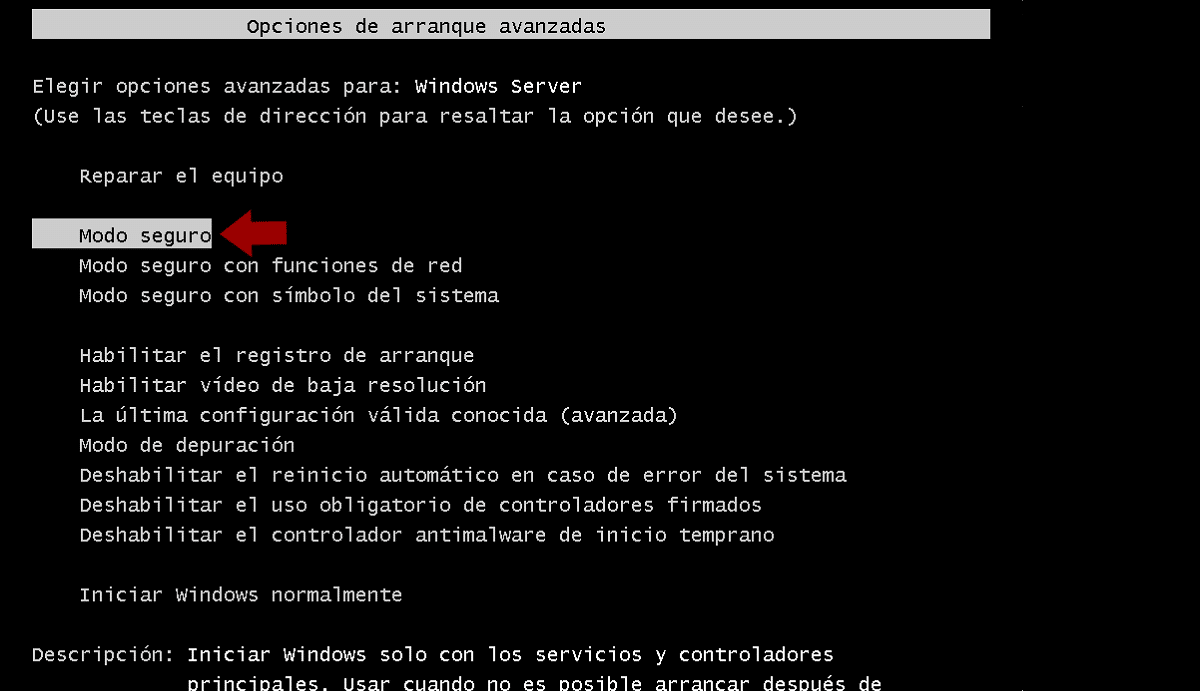
Sida loo bilaabo Windows 11 xaalad aamin ah
Noocyadii hore ee Windows, waxaa suurtagal ahayd in la galo hab badbaado leh inta lagu guda jiro habka bilaabista kumbuyuutarka. Sida tan loo sameeyo waxay ahayd in la riixo furaha shaqada (tusaale F8) isla markaaba marka la shido kombayutarka.
Doorashadan ayaa ka luntay Windows 8. Thanks to horumarinta tignoolajiyada, wakhtiga bootinta ayaa la dhimay si aad u badan taas oo aan meelna uga tagin suurtagalnimada in la riixo fure kasta. The xalka kale ay bixiso Microsoft ayaa ahaa "Fashil toos ah", kaas oo u ogolaanaya kombuyuutarku inuu si toos ah u bilaabo habka cilad-raadinta ee horumarsan haddii ay dhacdo dhibaatooyin.
Waxaa jira hab lagu qasbi karo kumbiyuutarka inuu galo qaabkan: wuxuu ka kooban yahay shid kombuyuutarka, marka calaamadda wax soo saaruhu ay ka soo muuqato shaashadda, riix batoonka awoodda jirka. Ku celcelinta ficilkan laba jeer oo isku xigta waxay soo bandhigi doontaa shaashad horumarsan. Markaa waa inaad raacdaa tilmaamaha si aad u gasho habka badbaadada leh.
Ku bilow Windows 11 qaab aamin ah
Marka aan dib u billowno kombuyuutarkeena qaabka "Advanced Start" ee Windows 11, waxaan asal ahaan yeelan doonaa laba siyaabood oo lagu galo hab badbaado leh: mid fudud iyo mid horumarsan. Labadoodaba hoos ayaan ku sharraxaynaa:
Habka fudud
Tani waa habka ugu fudud ee lagu bilaabi karo Windows 11 qaab nabdoon:
- Waxaan fureynaa liiska "Bilowga".
- Kadib, waxaanu gujinaa astaanta awooda ee ka muuqata geeska hoose ee midig.
- Marka xigta, waxaan haynaa furaha "Wareeg" kiiboodhkayaga oo guji "Dib u bilow".
Habka horumarsan
Hab kale oo kale oo lagu furo hab nabdoon marka la shaqaynayo Windows 11 waa iyada oo loo marayo menu-ka dejinta. Waa waddo in yar ka toosan tii hore, laakiin si la mid ah waxtarkeeda. Dhanka kale, waxay leedahay faa'iido taas oo nagu hageysa sida loo aqoonsado loona xalliyo dhibaatooyinka nidaamka hawlgalka.
-
-
- Marka hore, waxaan galeynaa menu-ka "Dejinta" riix furayaasha Daaqadaha + i.
- Markaa waa inaad gujisaa "Nidaam" dhinaca dhinaceeda. Taas ka dib waa inaad doorataa "Soo kabashada".
- Xulashada Soo-kabashada, waxaan raadineynaa ikhtiyaarka "Bilow horumarsan" oo waxaan gujineynaa badhanka "Dib u bilow hadda" (Kahor intaadan sii wadin, sanduuqa wada-hadalka ee Windows-ka ayaa kasoo muuqanaya shaashadda kaasoo nooga digaya ku habboonaanta badbaadinta isbeddellada marka hore).
Ku bilow Windows 11 qaab aamin ah
- Dib u bilaabashada ka dib, Windows ayaa ina tusi doonta shaashad buluug ah oo cinwaankeedu yahay "Dooro doorasho". Dhowr doorasho ayaa ka dhex muuqda. Midka la dooranayaa waa kan "Xalliyaan dhibaatooyinka".
- Liiska soo socda, dhagsii "Startup settings" ka dibna gudaha "Dib u bilow".
- Talaabadaan ayaynu ka galnay marxaladda cilad bixinta. Ka dib dib-u-bilawga waxaan geli doonaa menu cusub oo la yiraahdo "Startup settings" oo ka kooban sagaal doorasho oo lambar leh. Fursadaha aan haysano waa kuwan soo socda (*):
- Si loo bilaabo qaabka caadiga ah ee nabdoonaanta, waxaanu riixnaa "4" furaha.
- Si aad u gasho habka nabdoon ee leh hawlaha shabakada, taabo furaha «5».
- Oo si aad u tagto hab nabdoon oo leh isla markiiba amarka, waxaanu riixnaa "6" furaha.
- Ugu dambeyntii, marka aan sameyno doorashadayada, Windows wuxuu ku bilaaban doonaa qaab nabdoon. Maskaxda ku hay in shaashadda ay yeelan doonto xallin hoose.
-
(*) Doorashadan keebaa la dooranayaa? Sida caadiga ah, xulashooyinka 4 iyo 5 ayaa ah kuwa ugu badan ee la tilmaamay, inkasta oo lambarka 6 uu faa'iido u yeelan karo cilad-saarka horumarsan haddii aan ognahay sida loo maamulo khadka taliska Windows si fiican.
Ka bax Xaaladda Nabdoon ee Windows 11
Haddii ka dib markii aan galnay qaabka gudaha Windows 11 waxaan ku guuleysanay inaan ogaano oo aan xallino dhibaatada, waxaan dib u bilaabi karnaa kombuyuutarkeena si caadi ah, laakiin marka hore waa inaan sameynaa ka bax habka aaminka ah. Sidee loo sameeyaa? Ma jiraan wax ka fudud: waa ku filan tahay in dib loo bilaabo oo la damiyo qalabkeena si la mid ah sida caadiga ah, iyada oo aan wax tallaabo ah lagama maarmaan ahayn.